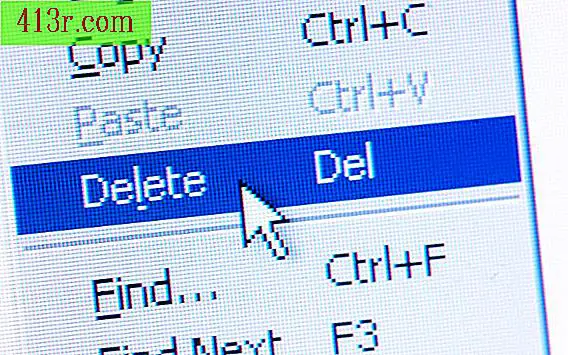Cara menghapus suara latar belakang di Windows Movie Maker
Kurangi kebisingan latar belakang
Langkah 1
Arahkan ke audacity.sourceforge.net, klik tautan "Unduh Audacity" dan kemudian klik tautan "Audacity Installer" di halaman berikutnya. Juga, klik tautan "Impor / Ekspor koleksi FFmpeg", yang akan membawa Anda ke halaman unduhan baru. Klik pada tautan "FFmpeg Installer" untuk mengunduh file instalasi pustaka codec suara.
Langkah 2
Klik dua kali pada dua file yang dapat dijalankan yang diunduh dari situs web Audacity. Jalankan setiap instalasi secara terpisah untuk menghindari konflik. Instal file Audacity pertama, lalu jalankan program instalasi untuk pustaka FFmpeg.
Langkah 3
Klik dua kali pada ikon "Audacity" di desktop untuk membuka editor suara. Klik menu "File" dan pilih "Buka." Temukan file video yang ingin Anda edit, pilih file dan klik tombol "Buka".
Langkah 4
Klik pada ikon kaca pembesar untuk menggunakan alat Zoom. Perbesar bentuk gelombang audio di layar dan temukan area yang memiliki kebisingan latar belakang, tetapi tidak ada suara atau suara yang ingin Anda simpan. Klik pada ikon alat pilihan langsung pada alat Zoom.
Langkah 5
Klik dengan kursor di awal area kebisingan latar belakang, dan kemudian, tanpa melepaskan tombol mouse, seret kursor ke kanan untuk memilih. Lepaskan tombol mouse untuk berhenti memilih.
Langkah 6
Arahkan ke menu "Effect" dan klik "Hilangkan noise". Di kotak dialog pop-up, klik tombol "Dapatkan profil suara". Pilih semua suara dengan menekan tombol "Ctrl" dan "A" pada saat yang bersamaan.
Langkah 7
Kembali ke menu "Efek", lalu klik "Hapus suara" dan "Hapus". Klik "OK" untuk menghapus semua kebisingan latar belakang.
Langkah 8
Klik menu "File" dan "Ekspor". Tetapkan nama ke file di bidang "Nama file". Ubah "Simpan sebagai tipe" ke "file MP3" dan klik tombol "Simpan".
Bergabunglah dengan suara dan video
Langkah 1
Buka Windows Movie Maker.
Langkah 2
Klik pada ikon "Tambahkan video dan foto", temukan file video dan pilih itu. Klik pada tombol "Buka".
Langkah 3
Klik pada tab "Edit" di area "Video Tools", klik pada ikon "Video Volume" dan pindahkan slider ke kiri untuk benar-benar mengurangi volume suara video.
Langkah 4
Klik pada ikon "Tambah musik", temukan file audio MP3 yang tersimpan dan pilih itu. Klik pada tombol "Buka". Pastikan file video dan suara sempurna dalam garis waktu. Karena kedua file tersebut disejajarkan, suara tidak boleh tidak sinkron dengan video.
Langkah 5
Klik pada menu "File", pilih "Save movie" dan klik pada kualitas output yang diinginkan. Di jendela dialog, berikan nama ke file dan klik tombol "Simpan".